Notez cet article :
Cet article vous a été utile ?
Oui
Non
Vous avez noté 0 étoile(s)

Sommaire
Procédure
Divi builder est inclus dans nos offres d'hébergement web Wordpress, si vous souhaitez un support pour DIVI builder il faut souscrire à une licence directement sur le site Elegent theme Divi
LWS met à votre disposition 3 plugins premium de chez Elegant Themes (Divi, Bloom et Monarch). Ces derniers sont régulièrement mis à jour. Une fois client chez LWS, vous aurez accès gratuitement à ces plugins en choisissant la distribution 'Divi Builder' lors de l'installation du CMS Wordpress avec notre Auto-Installeur.
Si vous avez une formule cPanel ou que vous avez déjà effectué une installation de Wordpress avec cette distribution, mais que vous n'avez pas accès à l'ensemble des thèmes ou aux mises à jour, je vous invite à nous le signaler en nous indiquant les identifiants d'accès à l'espace d'administration de votre site Wordpress afin qu'un technicien mette à jour la licence.
Attention : vous devrez prendre une licence Elegant Themes pour bénéficier du support. LWS n'assure pas le support pour ces produits.
Si vous avez passé beaucoup de temps à créer vos opt-in, et que vous souhaitez démarrer un nouveau site web sans avoir à recommencer le processus, alors vous pouvez simplement les exporter à partir du panneau de configuration de Bloom et les importer dans votre nouveau site web.
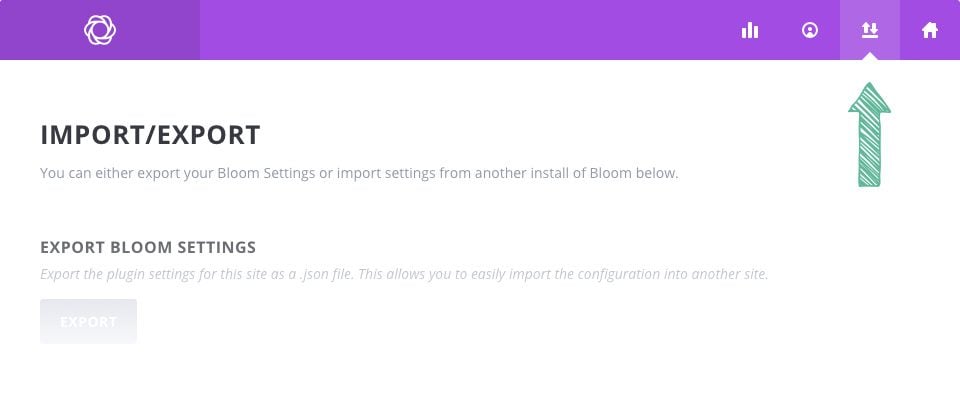
Pour exporter votre Bloom opt-in, vous devrez d'abord ouvrir le panneau des paramètres de Bloom et cliquer sur l'icône Import/Export comme indiqué ci-dessous, ou simplement cliquer sur le lien Bloom > Import & Export dans votre tableau de bord WordPress.
Une fois l'onglet ouvert, vous remarquerez deux boutons intitulés "Export" et "Import". Pour exporter les opt-in de votre site Web actuel, cliquez sur le bouton "Export" pour innover dans un téléchargement. Vous téléchargerez automatiquement le fichier d'exportation. Ce fichier peut ensuite être importé sur votre nouveau site Web à l'aide du bouton "Import".
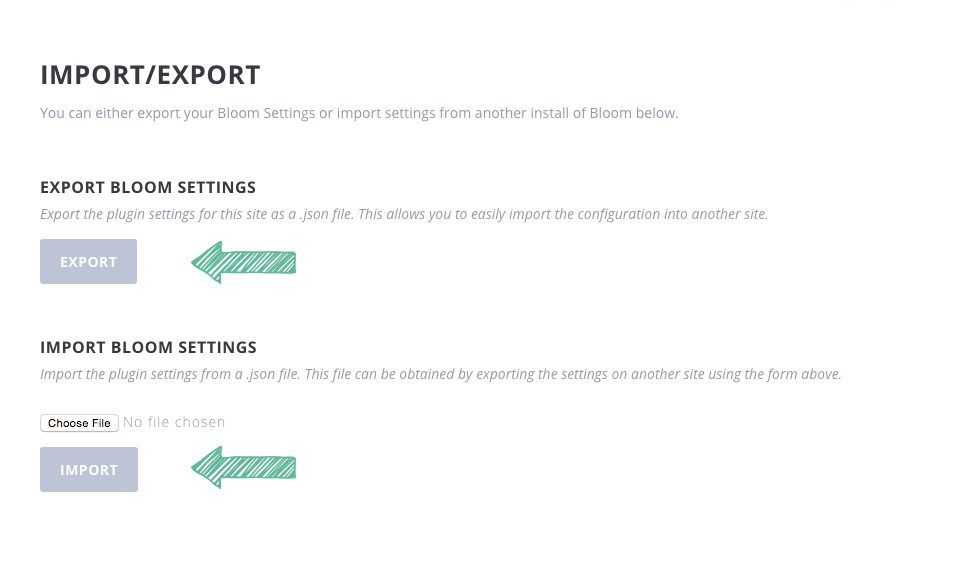
Pour importer des opt-in sur votre nouveau site Web, connectez-vous au tableau de bord WordPress et accédez de nouveau à la page Import/Export. Cliquez sur le bouton "Choisir le fichier" et localisez/sélectionnez le fichier d'exportation que vous venez de télécharger. Une fois sélectionné, cliquez sur le bouton "Import" pour commencer l'importation. Une fois terminé, vos opt-in apparaîtront dans le panneau de configuration de Bloom.
Félicitations ! Vous savez dès à présent importer et exporter le plugin Bloom opt-in !
N'hésitez pas à nous soumettre vos questions et avis en commentaire. Au plaisir de vous revoir pour un autre tutoriel ! ;)
Comment effectuer des tests de performance ?
Comment mettre à jour le plugin bloom ?
> Consultez notre rubrique d'aide Plugin Bloom
Notez cet article :
Cet article vous a été utile ?
Oui
Non
3mn de lecture
Comment installer le plugin WordPress Bloom ?
4mn de lecture
Aperçu des fonctionnalités du plugin Bloom
4mn de lecture
Ajouter un compte email dans Bloom
4mn de lecture
Utiliser la pop-up Opt-in de Bloom